如何用U盘启动盘重装win8系统?相信很少人会使用U盘启动盘对电脑进行重装系统,但其实U盘启动盘重装电脑系统是最实用的。因为你可以随时随地进行重装系统,或者多次进入PE系统对电脑进行修复都行。接下来就跟着小编一起学习如何用U盘启动盘重装win8系统吧。

★准备工具:
1. 一个制作完成的U盘启动盘(具体制作步骤可以在韩博士官网进行查询)
2. 一台正常使用的电脑
★具体步骤:
1.将U盘启动盘制作成功之后,在“U盘启动”界面下点击“快捷键”进行查询电脑的U盘启动热键。
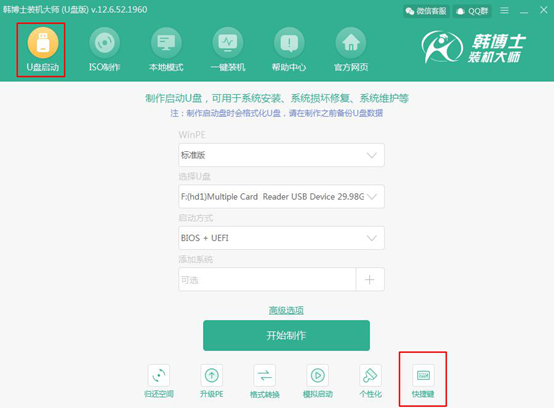
2.将U盘启动盘插入电脑后重启电脑。出现开机界面时猛戳启动热键,使用键盘的上下键选择“usb”选项回车进入。

3.在韩博士U盘系统维护工具界面中选择第一项兼容性更强的选项回车进入。
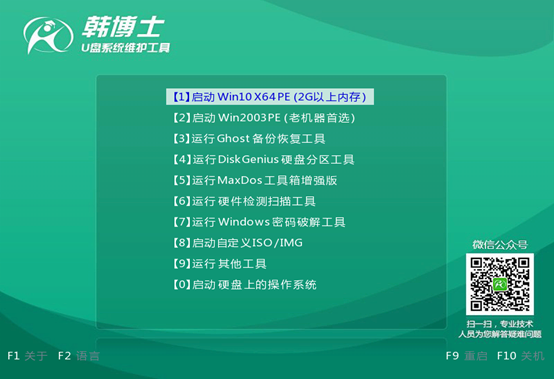
4.成功进入韩博士PE系统后,桌面会自动弹出韩博士装机工具并且开始检测U盘中的系统文件,随后选中下载后的win8系统点击“安装”即可。
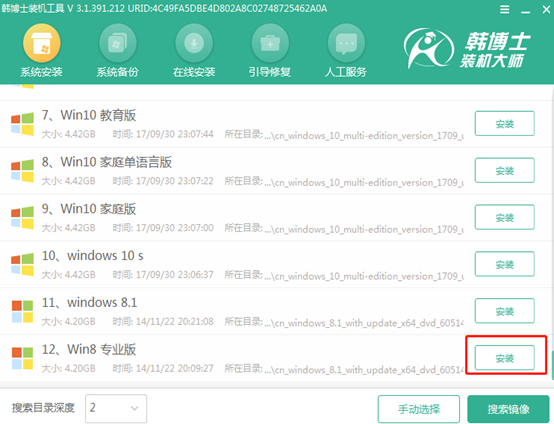
5.选择系统文件的安装路径,最后点击“开始安装”。
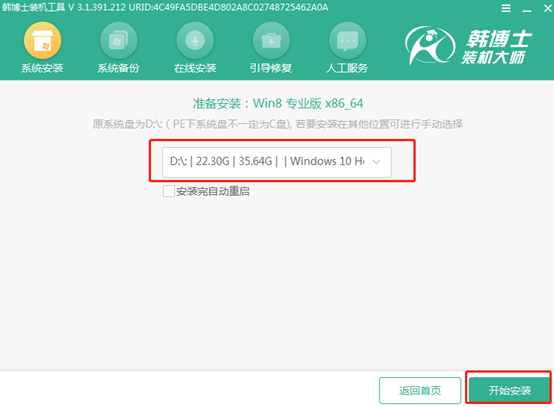
6.韩博士进入自动安装系统的状态,请大家耐心等待安装完成即可。
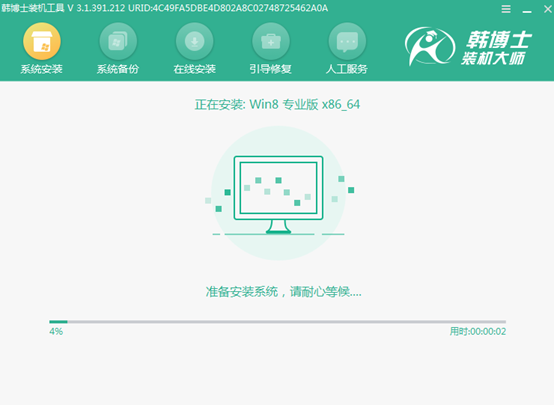
经过一段时间韩博士成功安装系统后,将U盘等外界设备拔掉后开始重启电脑。经过多次重启部署安装,最后电脑会直接进入win8桌面,这个时候启动U盘成功安装电脑win8系统。
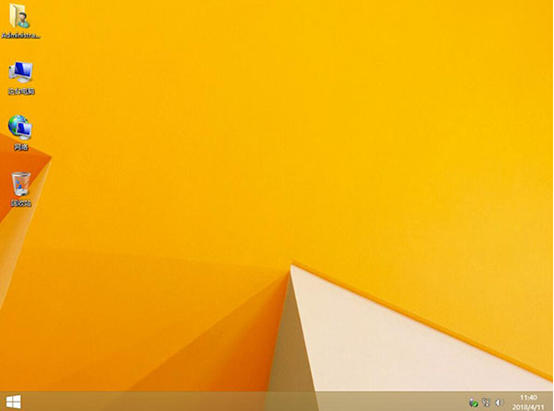
以上就是本次小编为大家带来的如何用U盘启动盘重装win8系统的详细教程,如果在重装过程中有什么问题的话可以在相关界面询问技术人员进行解决。

